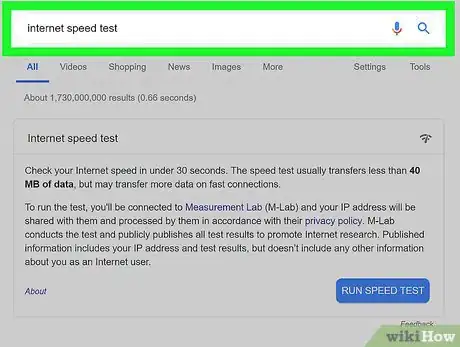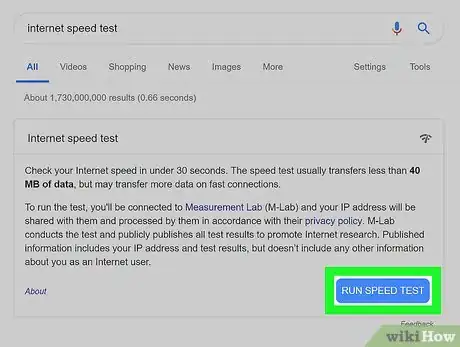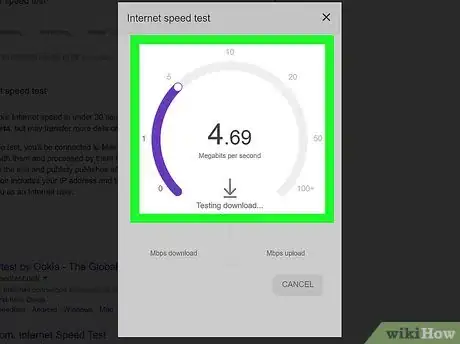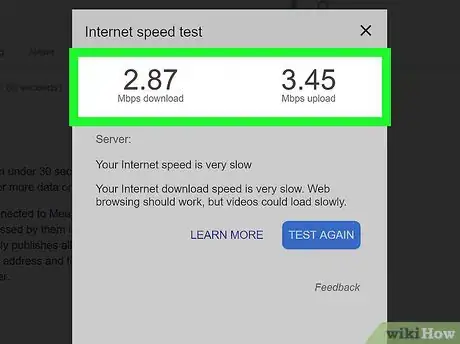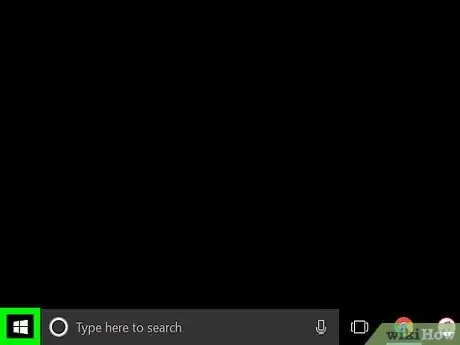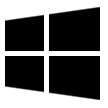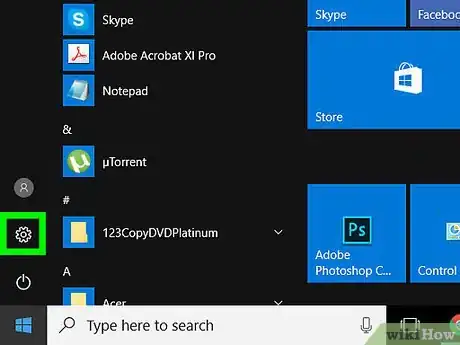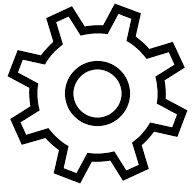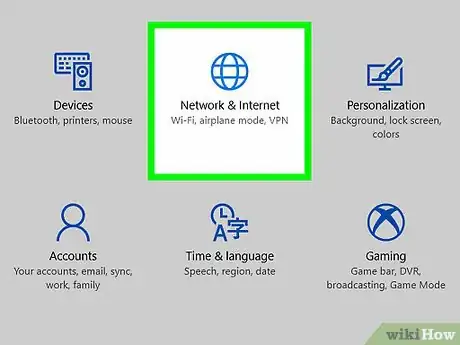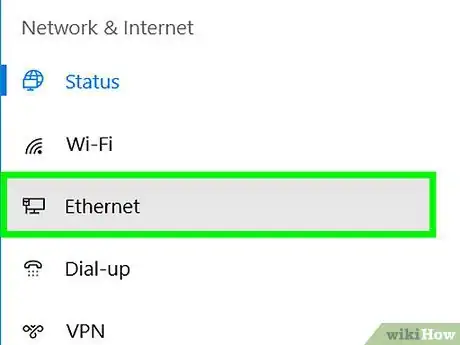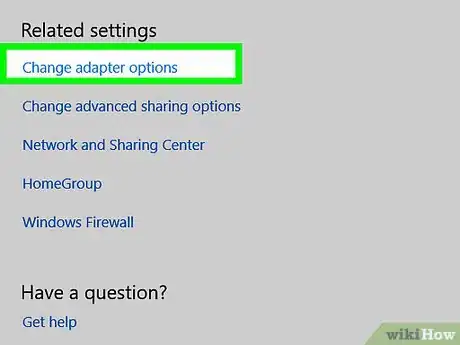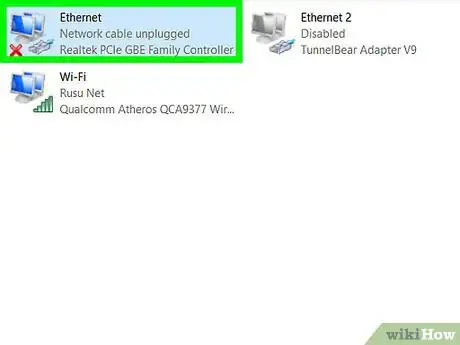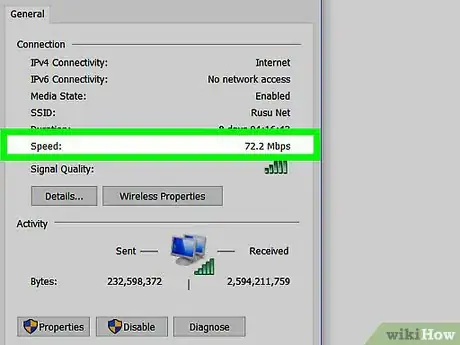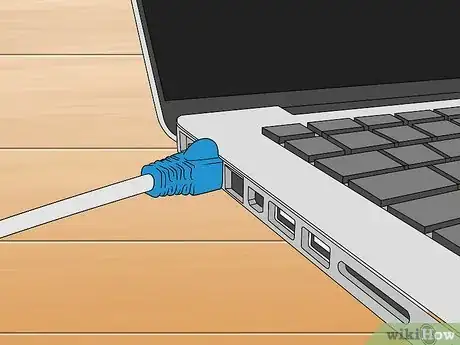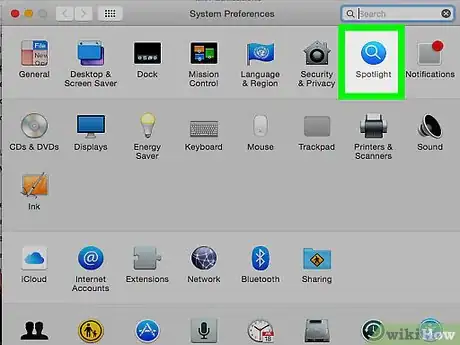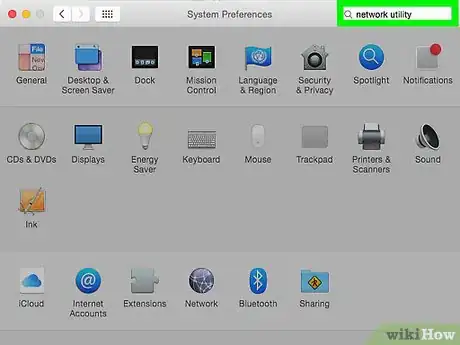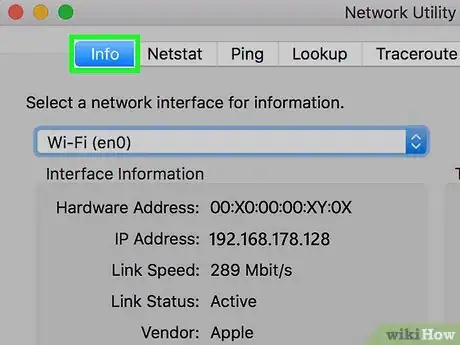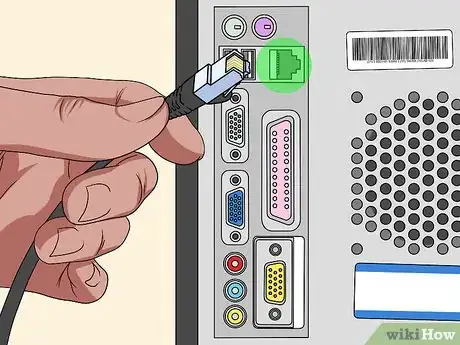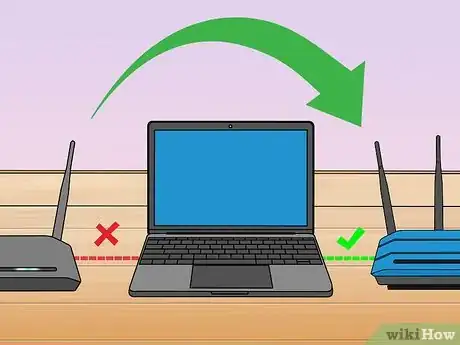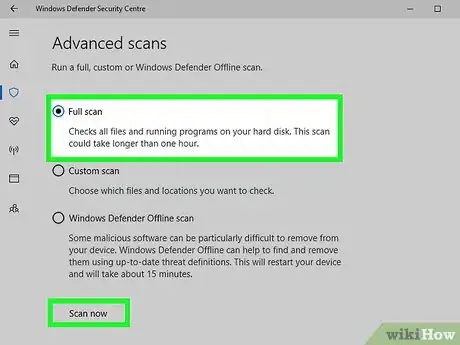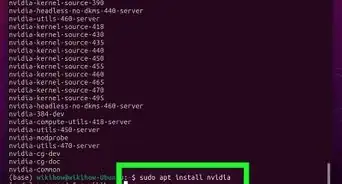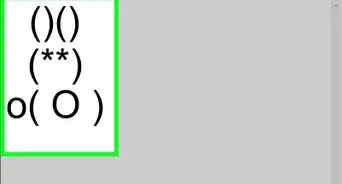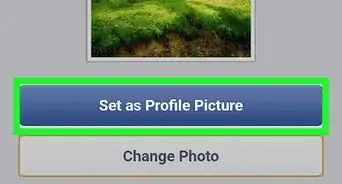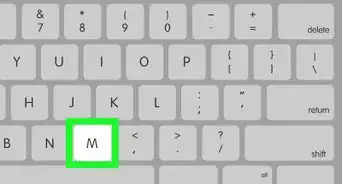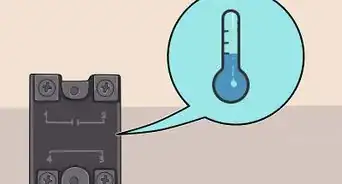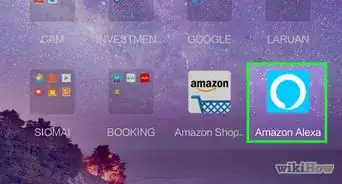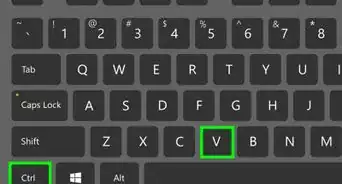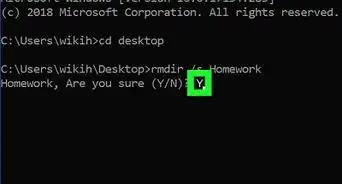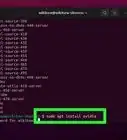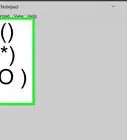Este artículo fue coescrito por Luigi Oppido. Luigi Oppido es el propietario y operador de Pleasure Point Computers en Santa Cruz, California. Tiene más de 25 años de experiencia en reparación general de computadoras, recuperación de datos, eliminación de virus y actualizaciones. También es el presentador de Computer Man Show! Que se transmite en KSQD cubriendo el centro de California durante más de dos años.
Este artículo ha sido visto 72 702 veces.
Este wikiHow te enseñará cómo ver la velocidad de subida y descarga de tu conexión a Internet, así como la velocidad de conexión entre la computadora y el router. Conocer la velocidad de Internet puede ayudarte a saber qué es lo que puedes hacer con la conexión de Internet.
Pasos
Método 1
Método 1 de 4:Realizar una prueba de velocidad de Internet
-
1Ve a la página de "Prueba de velocidad de Internet" de Google. Abre una página de búsqueda de Google yendo a https://www.google.com en un navegador web o abre la aplicación de Google en el dispositivo y escribe prueba de velocidad de internet en el campo de búsqueda. Hacerlo abrirá la ventana de "Prueba de velocidad de Internet" en la parte superior de los resultados de búsqueda de Google.
- Es posible usar este método en una computadora, tablet o un teléfono.
- Este método usará la herramienta de prueba de velocidad de Internet integrada en Google. Hay otras alternativas que puedes usar, como Fast.com, en caso de que prefieras una diferente.
-
2Haz clic en REALIZAR PRUEBA DE VELOCIDAD. Es el botón azul situado en la esquina inferior derecha del panel de "Prueba de velocidad de Internet".
-
3Espera a que se complete la prueba de velocidad. Google medirá la velocidad de subida, descarga y latencia de la conexión de Internet.
-
4Revisa los resultados de la prueba. Además de informarte sobre si tu Internet es "rápido" o "lento", Google medirá tres aspectos de la velocidad de Internet:
- Mbps de descarga: el número de megabits por segundo a los que la conexión te permite descargar.
- Mbps de subida: el número de megabits por segundo a los que la conexión sube los datos.
- Latencia: el número de milisegundos que la conexión a Internet necesita para responder a un comando (por ejemplo, realizar una búsqueda o cargar una página).
Anuncio
Método 2
Método 2 de 4:Comprobar el Ethernet en Windows
-
1Asegúrate de que la computadora esté conectada al router. Para comprobar la velocidad de Internet en la configuración de la computadora, deberás conectar la computadora al router mediante un cable Ethernet.
-
2
-
3
-
4
-
5Haz clic en Ethernet. Esta pestaña se encuentra en el lado izquierdo de la ventana. Hacerlo abrirá la configuración de Ethernet.
-
6Haz clic en Cambiar opciones del adaptador. Se encuentra en la esquina superior derecha de la ventana.
-
7Haz doble clic en la conexión Ethernet. Encontrarás este icono con forma de monitor en la parte superior de la ventana "Conexiones de red".
-
8Revisa el valor "Velocidad". Se encuentra en la parte inferior de la sección de información "Conexiones" en la ventana de "Estado de Ethernet". El número que aparezca aquí (por ejemplo "90,0 Mbps") representará la velocidad de conexión entre la computadora y el router.Anuncio
Método 3
Método 3 de 4:Comprobar el Ethernet en Mac
-
1Asegúrate de que la computadora esté conectada al router. Para comprobar la velocidad de Internet en la configuración de la computadora, deberás conectar la computadora al router mediante un cable Ethernet.
-
2
-
3Escribe "utilidades de red" en Spotlight, y después presiona Volver. Al hacerlo se abrirá la aplicación de "Utilidades de red".
-
4Haz clic en la pestaña Información. Se encuentra a la izquierda en la parte superior de la ventana "Utilidades de red".
-
5Selecciona la conexión Ethernet. Haz clic en la casilla debajo del encabezado "Seleccionar una interfaz de red para obtener información", y después haz clic en el nombre de la conexión Ethernet.
-
6Observa el número al lado de "Velocidad de conexión". Aquí aparecerá algo parecido a "100 Mbps", que significará que la velocidad de conexión entre la computadora y el router es de 100 megabits de datos por segundo.Anuncio
Método 4
Método 4 de 4:Solucionar problemas
-
1Cambia a una conexión por cable. En caso de que la conexión inalámbrica experimente caídas de velocidad considerables, es posible que necesites realizar una conexión por cable (normalmente a través de Ethernet) para subir la velocidad de rendimiento de Internet.
-
2Reinicia el punto de acceso wifi. En ocasiones, es posible que necesites reiniciar los router y otros dispositivos que tengan acceso inalámbrico para solucionar cualquier problema de rendimiento provocado por un fallo o conexión rota.
-
3Conéctate a otra red. Para poder comprobar si el problema es de la red o simplemente del dispositivo, conéctate a otra red a la que tengas acceso y comprueba la velocidad de Internet de esa red.
-
4Realiza un análisis en busca de malware en el dispositivo. A veces, tener una velocidad de Internet lenta en un dispositivo puede significar que este está siendo ralentizado por un malware alojado en su sistema. Para solucionarlo, instala un programa antivirus con un escáner de malware incluido en él.Anuncio
Consejos
- La velocidad de Internet real suele ser mucho más baja que la velocidad máxima del router. Usar un cable Ethernet te permite aprovechar al máximo la velocidad del router.
- Los puntos de referencia para características comunes incluyen: 5 Megabits por segundo para las transmisiones en directo o streaming en HD y 90 kilobits por segundo para las llamadas VOiP.
Advertencias
- La velocidad de Internet nunca excederá la velocidad máxima del router ni la del plan que tengas contratado para Internet, sea cual sea la más baja.